Gainsight PXコネクタ
重要 - 画像/情報は四半期ごとのリリースで更新されます!
四半期ごとのリリースにて、最新の機能・情報を反映し、画像を含めた情報は更新されます。
| 重要: Gainsight は、Horizon Experience を使用して Connectors 2.0 をアップグレードしています。 この記事は、Horizon Experience for Connectors 2.0 にアップグレードされたテナントに適用されます。 以前のバージョンで Connectors 2.0 を使用している場合は、こちらのドキュメントを参照してください。 |
この記事では、Gainsight CSとGainsight PXの組織間の接続を確立する方法について説明します。接続が確立されると、すぐに使えるジョブが作成され、Gainsightでジョブまたはジョブチェーンを設定できます。GainsightがPXインテグレーション用に提供しているアウトオブザボックス(OOB)ジョブとジョブチェーンについて学ぶことができます。
メモ: このドキュメントでは、接続の作成と OOB タスクの設定に関する一般的なガイダンスを提供します。タスクごとにビジネスユースケースが異なり、独自の構成が必要です。詳細については、この記事の最後にある「その他のリソース」セクションの「コネクタ構成」を参照してください。
[概要]
GainsightのプレミアツールであるGainsight PXを使用して、アプリ内メッセージを設定し、ウェブアプリケーションから有用な分析情報を収集します。
[管理] > [コネクタ 2.0] > [接続] ページから接続を作成して、PX と Gainsight を統合します。Gainsightは、会社や会社個人などのデータをGainsightと同期するためのOOBジョブを提供します。
メリット
- PXデータをGainsightに同期すると、Gainsightの採用エクスプローラーを使用して、データのリアルタイムの洞察や高度なデータ視覚化方法などが得られます。Gainsight採用エクスプローラーの詳細については、「その他のリソース」セクションの「採用エクスプローラーの概要」を参照してください。
- Gainsightはジャーニーオーケストレーター(JO)とGainsightPXを統合します。プランを使えば、PX アプリ内インタラクションをトリガーしたり、プロジェクト内のインタラクティブなイベントに対応したりできます。プログラムとエンゲージメントのアクティビティを分析および測定できます。JO+PX 統合機能のビジネスユースケースのサンプルを以下に示します。
- 新規顧客を募集する際、管理者はPXのアプリ内インタラクションを使用して、CSアプリのウォークスルーが記載された「ウェルカムメール」を送信します。
- 新規リリース後、JO > Programからリリース動画を含むPXエンゲージメントがトリガーされます。
- CS管理者がアプリ内のネットプロモータースコア(NPS®)アンケートを送信し、回答がない場合はメールでリマインダーが送信されます。
- サポートチケットのクローズ後、サポートチームがアプリ内CSATアンケートを送信します。
PX 接続を設定するには、次の手順を実行します。
- 接続の作成: GainsightCSとPX組織間の接続を確立します。
- (オプション) OOB ジョブの設定: 管理者は、OOB ジョブの初期設定を変更できます。
接続を作成
Gainsight CS から PX への接続を作成するには、API シークレットキーが必要です。キーは PX 組織から生成され、Gainsight PX 管理者が共有します。PX コネクタでは、任意の時点で作成できる接続は 1 つだけです。
接続を作成するには:
- [管理] > [コネクタ 2.0] > [接続] に移動します。
- 「接続を作成」をクリックします。[接続の作成] ダイアログが表示されます。
- コネクタのドロップダウンリストから、Gainsight PX を選択します。
- 次のアクションを実行してください。
- 接続の名前。
- API シークレットキー: 接続を確立したい PX 組織の API シークレットキーを入力します。
メモ: REST API キーはGainsightの PX 組織の API シークレットキーです。PX の REST API キーは、Gainsight PX の [設定] > [REST API] セクションに移動することで作成できます。API シークレットキーを取得するには、Gainsight PX 管理者に問い合わせてください。
- (オプション) マルチインスタンス: スイッチをオンに切り替えて、Gainsight CS 組織を PX ソース組織の複数のアカウントに接続します。たとえば、ABCという名前の顧客が、Gainsight CSには1つのレコードを持っているが、PXにはABC Systems、ABC Electricなどの複数のアカウントを持っている場合があります(1人のPXユーザーが1つのPXアカウントにのみ属します)。Gainsight CS では、Adopation Explorer プロジェクトのインスタンスレベルのチェックボックスを有効にして、これらの PX アカウントをすべてインスタンスと見なします。
- (オプション) テスト接続: 「接続をテスト」をクリックして、入力した API キーが正しいかどうかを確認します。
- 「保存」をクリックします。「接続成功」ダイアログが表示されます。
- 「完了」をクリックします。(または)
- 「ジョブを表示」をクリックして「ジョブ」ページに移動します。
コンテキストメニュー
接続が確立されたら、次のコンテキストメニューオプションのいずれかを使用して接続を設定します。
- 接続を編集: このオプションを使用して、PX コネクタの詳細を変更します。
- 接続を削除: 関連するジョブチェーンとデータジョブが削除された場合は、このオプションを使用して接続を削除します。

すぐに使える求人
PX接続が正常に確立されると、Gainsightは、Gainsightのデータの評価に必要なアカウントやユーザーなどの重要なデータを同期するために、ジョブページに2つのOOBジョブを提供します。以下は OOB ジョブとそのマッピングの詳細です。
- 会社同期: このジョブは、PXアカウントをGainsightの企業と同期させます。
- 会社個人同期: このジョブは、PX ユーザーを Gainsight 個人オブジェクトおよび企業個人オブジェクトと同期します。
メモ: Gainsight PX のカスタムデータ同期ジョブは作成できません。
会社同期ジョブ
Company Sync ジョブは Gainsight PX アカウントオブジェクトからのデータを Gainsight Company オブジェクトに同期します。このジョブには「会社同期_接続名」(ここでは「会社 Sync_Gainsight PX コネクタ」) という名前が付けられています。
Company Sync OOB ジョブでは、以下の設定がすぐに提供されます。
- GainSight_PX_Account オブジェクトがデータセットの準備でソースオブジェクトとして選択され、次のソースフィールドが選択されます。
- GainsightCompanyがターゲットオブジェクトとして選択され、PXソースフィールドが宛先に追加設定によってGainsightターゲットフィールドにマッピングされます。
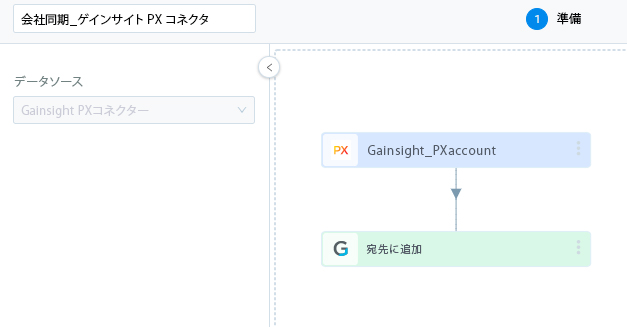
デフォルトでは、このデータ同期ジョブには 3 つのフィールドマッピングが用意されています。既存のマッピングを Upsert キーとして使用するか、新しいマッピングを手動で設定して Upsert キーとして設定します。
メモ: Upsert キーを設定しないと、ジョブをスケジュールしたり実行したりすることはできません。
次の表は、「宛先に追加」セクションで使用可能なすべてのフィールドとダイレクトマッピングを示しています。
|
ソースフィールド |
対象分野 |
|---|---|
|
[名前] |
[名前] |
|
ユーザー数 |
ユーザー数 |
|
Id |
PX アカウント ID |
メモ:
- カスタム PX フィールドを Gainsight オブジェクトの任意の標準フィールドまたはカスタムフィールドにマップします。
- 派生マッピングは初期状態では提供されていません。必要に応じて、新しい派生マッピングを設定できます。
会社個人同期ジョブ
会社個人同期ジョブは、Gainsight PX内のユーザーオブジェクトからGainsight PX内の会社オブジェクトにデータを同期します。このジョブには「会社個人_同期接続名」(ここでは「会社個人同期_Gainsight PX コネクタ」) という名前が付けられています。
Company Person Sync OOB ジョブでは、以下の設定が標準で提供されています。
- Gainsight_PXuser オブジェクトがデータセットの準備でソースオブジェクトとして選択され、次のソースフィールドが選択されます。PX orgのメールIDを持つユーザーをGainsightと同期するためのフィルターが追加されました。
- Gainsight Person オブジェクトと Company Person オブジェクトがターゲットオブジェクトとして選択され、PX ソースフィールドは Add to Destination 設定によって Gainsight ターゲットフィールドにマッピングされます。

[宛先に追加] のフィールドとダイレクトマッピングは次のとおりです。
|
ソースフィールド |
対象分野 |
|---|---|
|
Eメール |
電子メール (個人) |
|
ファーストネーム |
ファーストネーム (個人) |
|
苗字 |
苗字 (個人) |
|
登録日 |
登録日 (会社担当者) |
|
aptrinsicId |
PX ユーザ ID |
Gainsight PX ユーザーオブジェクトと Gainsight Person オブジェクト間のマッピング用のアップサートキーは、個人解決キーの設定によって決定されます。個人解決キー設定で選択したフィールドは、「会社個人同期ジョブ」>「フィールドマッピング」セクションのアップサートキーとして選択する必要があります。
Gainsightでは、人物を識別するために1つまたは複数のアップサートキーを使用できますが、それらを編集することはできません。個人解決キーの設定の詳細については、この記事の最後にある「追加リソース」セクションの「個人情報管理」を参照してください。
メモ:
- アップサートキーはフィールドマッピングセクションにマッピングする必要があります。マッピングされていない場合、データ同期ジョブは失敗します。
- カスタム PX フィールドを Gainsight オブジェクトの任意の標準フィールドまたはカスタムフィールドにマップします。
派生マッピング
「派生マッピング」セクションを設定して GSID 値を入力します。デフォルトでは、派生マッピングは GSID 値を Company Person オブジェクトの会社 ID フィールドに入力するように設定されています。このマッピングは、PX のアカウントオブジェクトのアカウント ID フィールドを Gainsight Company オブジェクトの PX アカウント ID フィールドと照合することによって設定されます。
次の表は、OOB 派生マッピングの設定を示しています。
|
フィールド |
バリュー |
|---|---|
|
ターゲットフィールド: 会社 ID |
|
|
[ソースを選択] |
アカウント ID |
|
ソースオブジェクト |
会社 |
|
ターゲットフィールドを選択 |
会社 ID |
|
ソースによる一致 |
アカウント ID |
|
マッチ・バイ・ターゲット |
PX アカウント ID |
|
複数のマッチが発生した場合 |
レコードにエラーをマークする |
|
一致するものが見つからない場合 |
レコードを拒否 |
OOB ジョブの設定
必要に応じて OOB ジョブのスケジュールを設定できます。詳細については、この記事の最後にある「追加リソース」セクションの「ジョブまたはジョブチェーンスケジュールの設定」を参照してください。
OOB ジョブチェーンのスケジュールを設定すると、個々のジョブのスケジュールは適用されません。
OOB ジョブチェーンの設定
Gainsightは、OOBジョブ用のOOBジョブチェーン GainSight_PX_Company Person Syncを提供しています。このジョブチェーンには、以下の順序で次の OOB ジョブがあります:
- 会社同期
- 会社個人同期
このチェーンは、会社個人同期ジョブが会社同期ジョブに依存しているために提供されています。このジョブチェーンのスケジュールは必要に応じて設定できます。

OOB にカスタムのジョブチェーンを作成し、必要に応じてスケジュールを設定できます。詳細については、この記事の最後の「追加リソース」セクションの「ジョブチェーンページ」と「ジョブまたはジョブチェーンスケジュールの設定」を参照してください。
ジョブ アクティビティ
アクティビティページでは、すべてのデータジョブの実行アクティビティと更新アクティビティを表示できます。このページからジョブのエラーログをダウンロードすることもできます。詳細については、この記事の最後にある「その他のリソース」セクションのアクティビティページを参照してください。
その他のリソース
コネクタの詳細については、次の記事を参照してください。
- コネクタの設定
- データプラットフォームとコネクタ
- 接続リスト ページ
- ジョブリストページ
- ジョブチェーンページ
- ジョブまたはジョブチェーンスケジュールの設定
- アクティビティページ
- ピープルマネジメント (近日公開予定)